编辑:秩名2024-03-22 14:29:56
PPT作为展示和汇报的重要工具,其文件保存格式的选择对于文件的分享、传输以及兼容性都至关重要,因此,在下文带给我们PPT中设置文件保存格式的操作步骤,大家如果感兴趣就来了解一下吧!
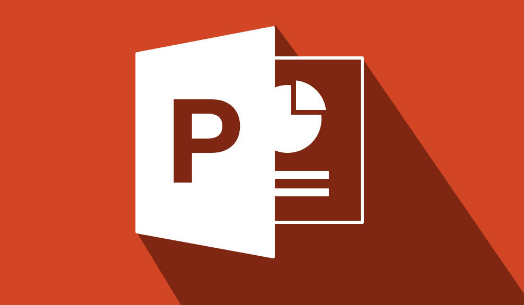
首先在桌面上双击“PowerPoint”图标,打开PPT编辑软件
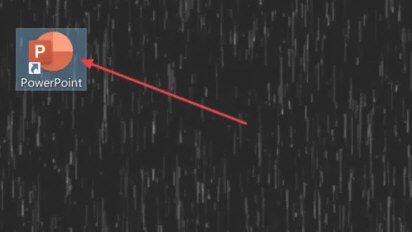
在PPT窗口左侧功能列表中,点击“选项”项。
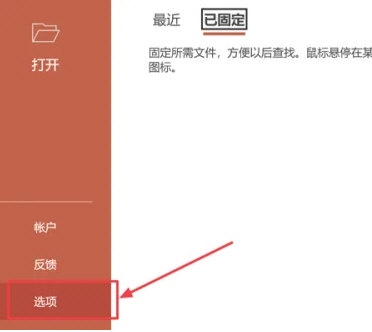
在弹出“PowerPoint选项”窗口左边区域,选择“保存”项。
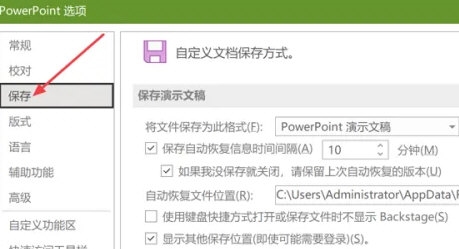
最后在右侧“保存演示文稿”栏目下,设置“将文件保存为此格式”下拉框的值。
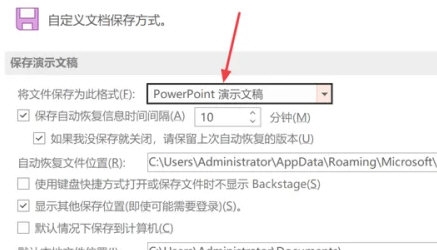
上文就是PPT设置文件保存格式操作步骤所有内容,快快收藏Iefans手机教程频道获得更多热门软件资讯吧,更多好用的教程记得关注我们iefans中文浏览器网站!

58.21MB
线上会议

46.26MB
其他工具

40.79MB
行业管理

64.19MB
行业管理

51.73MB
其他工具

51.48MB
文档管理
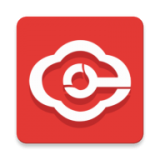
53.48MB
效率办公

57.4MB
线上会议

34.34MB
文档管理

60.73MB
线上会议

44.84MB
行业管理

42.09MB
行业管理

18.07MB
效率办公

17.49MB
效率办公
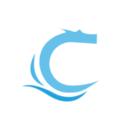
59.85MB
效率办公

11.94MB
效率办公

32.32MB
效率办公

58Mb
行业管理

62.82MB
文件管理

49.99MB
效率办公
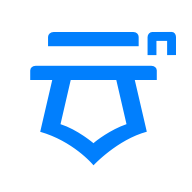
45.91MB
文档管理

24.92MB
效率办公

32Mb
行业管理

61.62MB
文档管理